
Instagram for en stund siden la han til et mest interessant alternativ for historiene dine: The bestevenner. Dette er et alternativ som lar oss sende historier kun til en liste over brukere som vi har opprettet, på denne måten kan du sende historier kun til brukerne du ønsker. Men... Hvordan velger vi våre beste venner?
Som vi har sagt, er de beste vennene de vennene som vil se historiene du sender spesielt for dem. De vil se brukerens historie i historier regelmessig. Men sirkelen rundt profilbildet ditt vil være grønt, i stedet for den vanlige rosa.
Ved å se på historien øverst til høyre vil de se at denne historien Det er for bestevenner, men de vil ikke kunne se listen, bare deg. De vil heller ikke bli informert om du fjerner dem fra den. Det avgjørende er at de du anser som viktige blir fremhevet og snakker med dem over tid.
Hvordan lage en bestevenneliste
Det første vi må gjøre er å lage en historie, som om du skulle laste den opp på vanlig måte. Men i stedet for å klikke videre Historien din du vil trykke Bestevenners. Hvis du ikke har en liste over bestevenner, vil den fortelle deg at du skal lage en, vi klikker videre Legg til i listen og vi begynner med det.
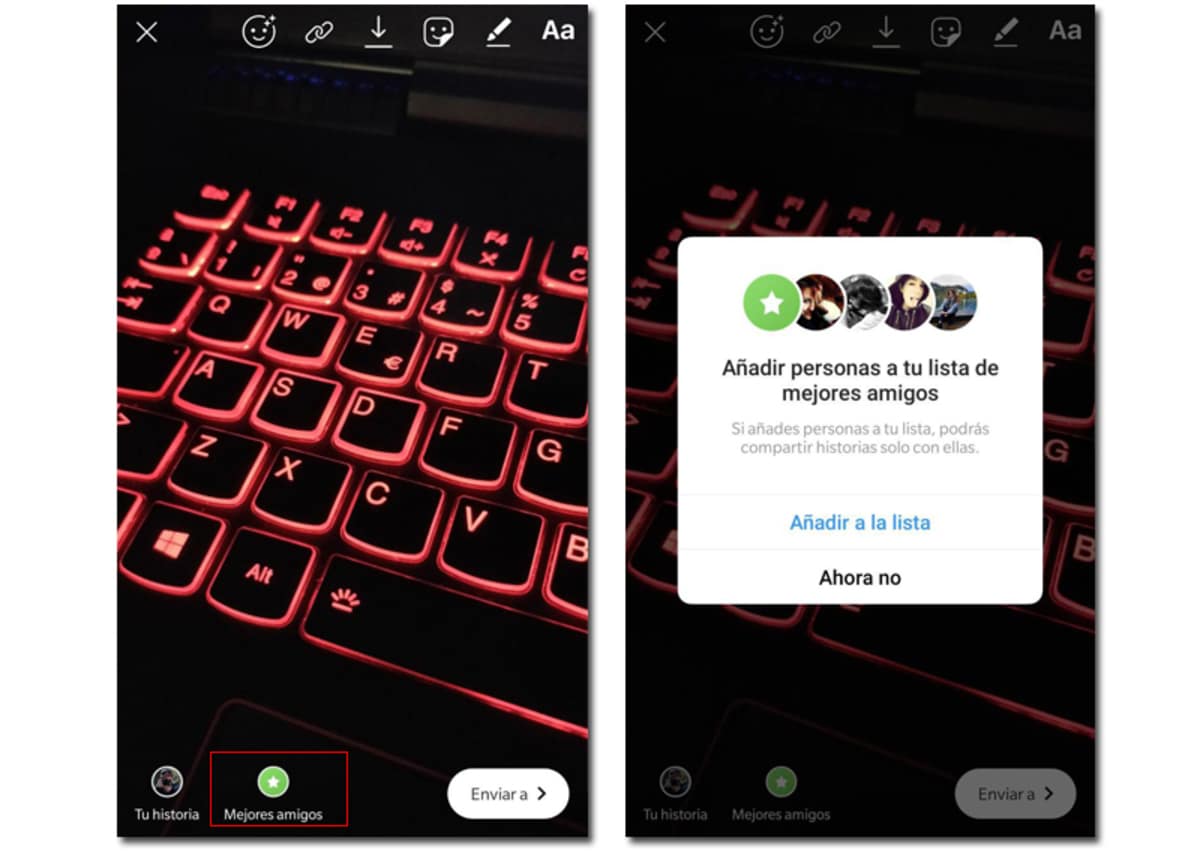
Der vil en liste over brukere dukke opp, vi kan søke etter brukerne eller bla gjennom forslag fra personene vi samhandler mest med. Bare velg hvem du liker, det er din avgjørelse. I den vil du se hver av de mest aktive med deg, den har denne algoritmen.
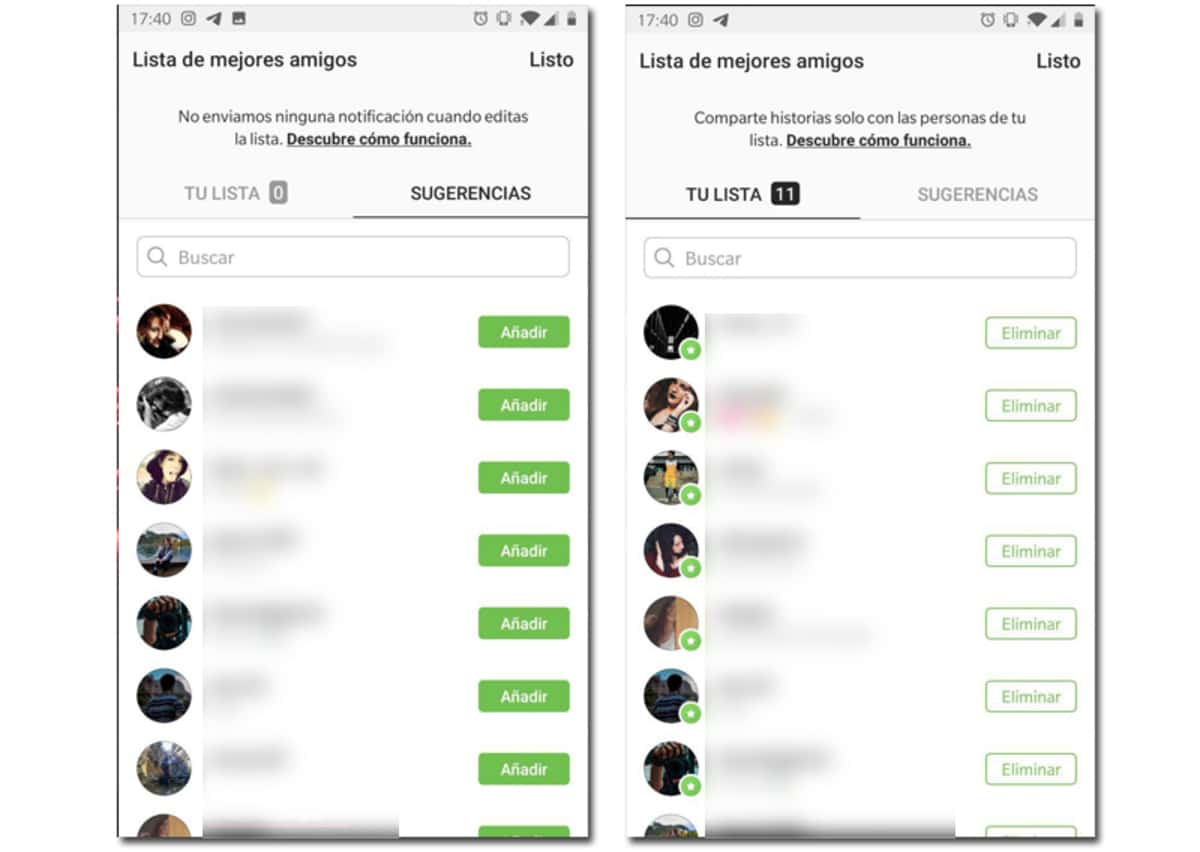
Slik redigerer du listen over beste venner
Ok, nå har vi laget bestevennelisten. Hva om vi vil redigere den? Lett.
Hvis vi ønsker å redigere denne listen har vi to alternativer for å gjøre det, selv om resultatet er det samme.
En rask måte er hvis du allerede har lagt ut en historie til dine beste venner, du kan se historien selv og øverst til høyre vil du også se bestevennindikatoren. Klikk på den indikatoren og den lar deg redigere listen ved å klikke på Rediger bestevenneliste.
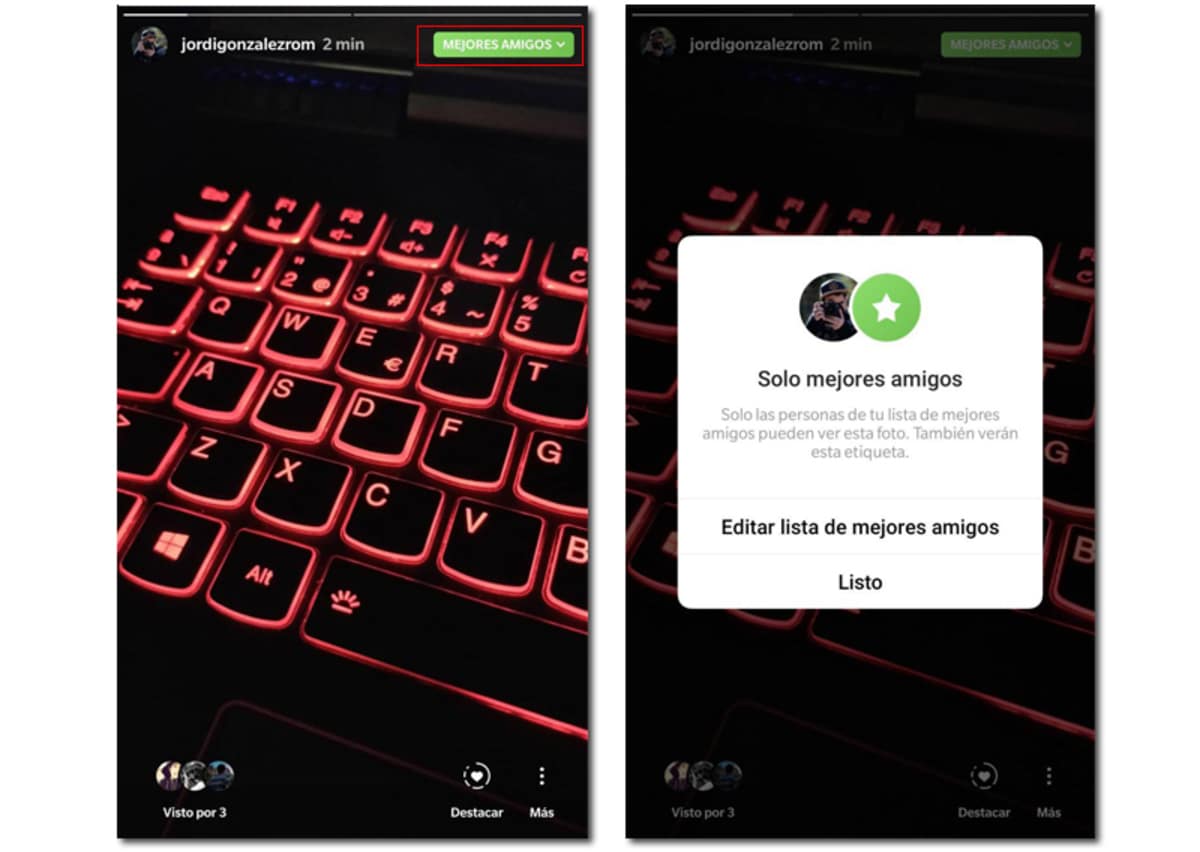
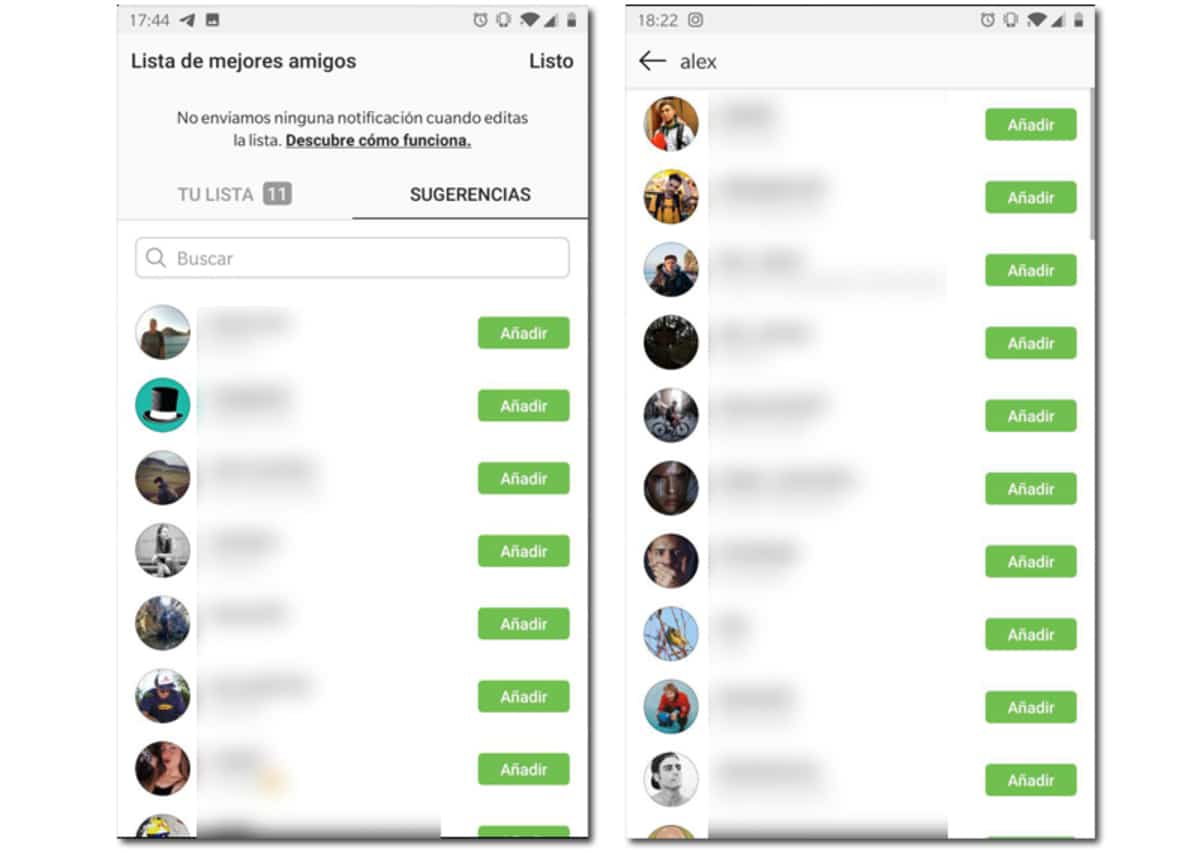
Den andre måten å gjøre det på i tilfelle du vil redigere bestevennelisten din og du ikke har lastet opp noen historie er å gjøre det fra alternativene.
For å gjøre det på denne måten må vi gå til profilen vår ved å klikke på profilbildet vårt nederst til høyre på skjermen. En gang der i øvre høyre del vil vi ha et symbol med tre linjer, de er opsjoner.
Vi klikker der og så videre Bestevenner. På denne måten kan vi få tilgang til den samme menyen som vi har sett før ved å gå inn fra selve menyen historie. Når du først er inne har du muligheten til å se hvem de er og bestille dem avhengig av deres behov, som vil være ditt i dette tilfellet..
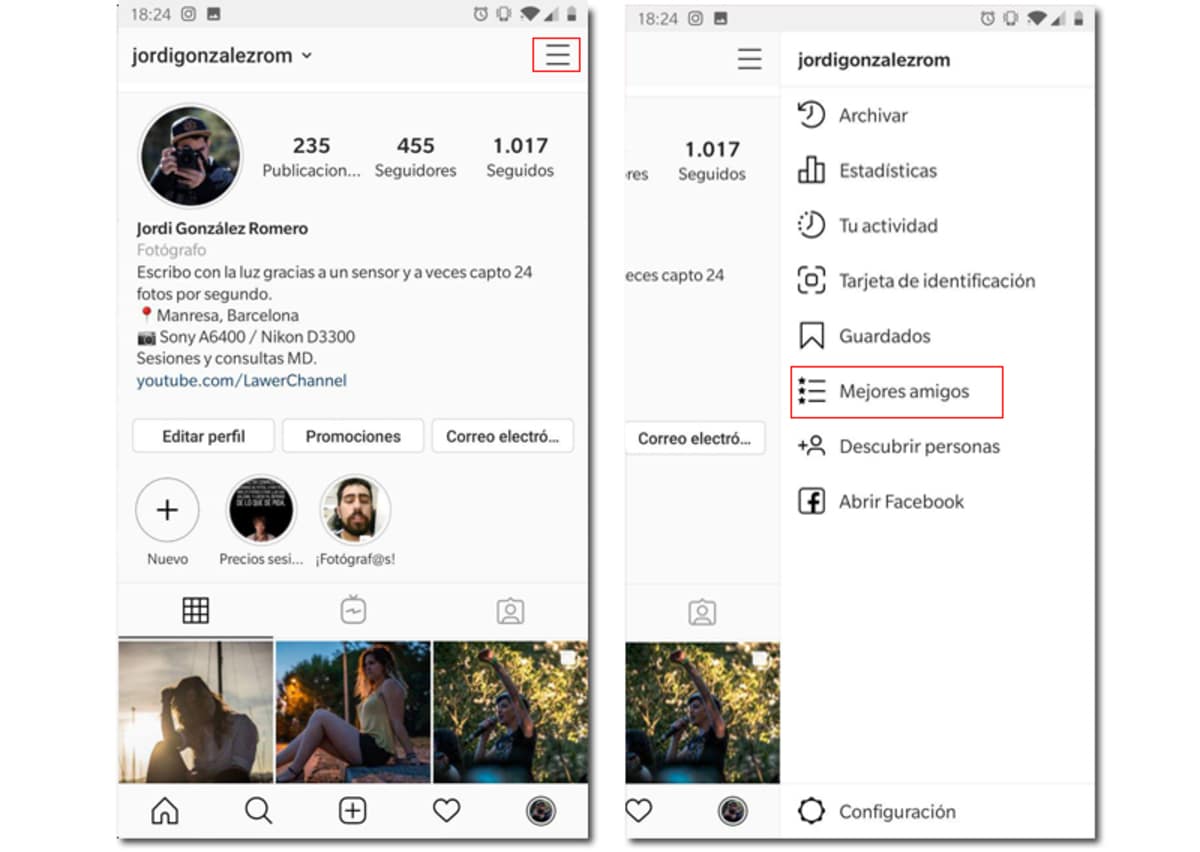
Det er det, så enkelt som dette, enkelt ikke sant? Så du kan ha listen over bestevenner Instagram. Det vil ikke ta deg mye tid med den offisielle appen heller.
Med følgere og ikke-følgere-appen
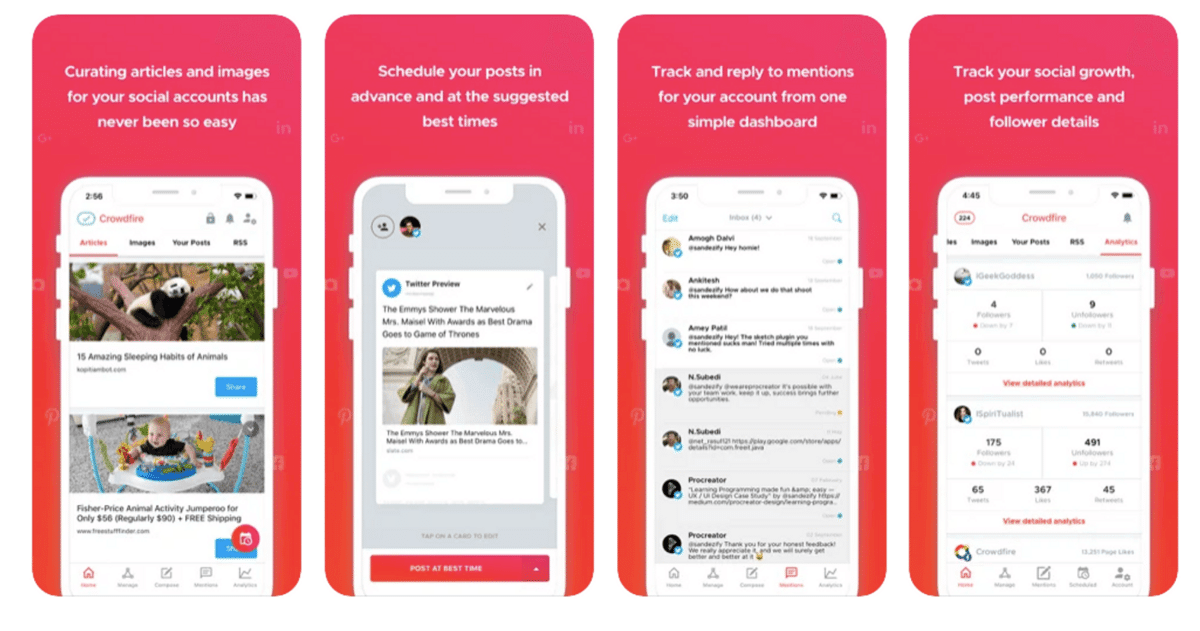
Vi kan dra nytte av å vite hvem våre beste venner er med verktøyet for følgere og ikke-følgere, dette er til stor nytte fordi det har et stort antall alternativer. Det er noen få trinn å følge, og det vil til og med spare oss tid på den offisielle appen, som er tilgjengelig på enheten din.
Den sporer vanligvis de beste følgerne, de er alltid de vennene som virkelig interesserer oss, så vel som de som ikke følger deg. Gyldig hvis du vil fjerne de som har blokkert deg, Slutt å følge med og fokuser på de som passer, de som kommenterer mest, del og mer.
For å gå til bestevennelisten og gruppere den, gjør følgende i programmet:
- Det første du må gjøre er å laste ned appen., for dette må du gå til Play Store (lenke nedenfor)
- Når du har installert den, gå til "Følgere"-delen og klikk på "Aktiv"-fanen, du har en etikett som heter "Venner", og du vil se den beste
- I den kan du legge de du foretrekker over eller under., til det legges innstillingen som du til og med kan slette fra denne listen
Etter dette, klikk "Lagre" og hele listen beholdes, som du også vil se i den offisielle Instagram-applikasjonen akkurat da du la den der. Saken med å fjerne folk er fordi begrensningen til dette programmet er slik at du kan se de du virkelig vil ha og ikke alle.
Med InStalker Profile Tracker-appen
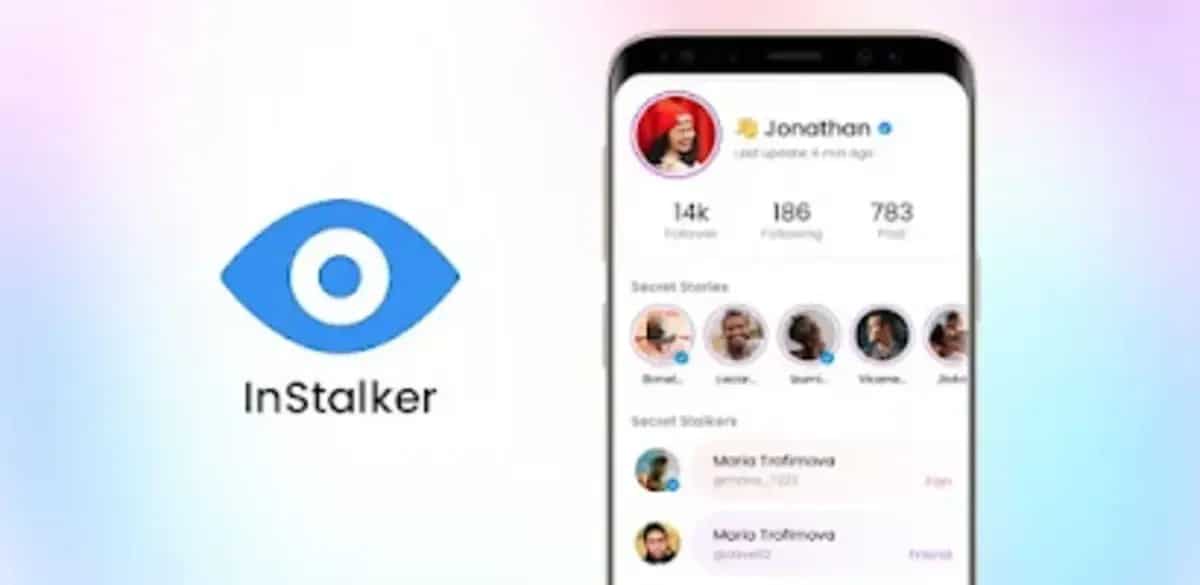
Over tid har det blitt brukt til vår fordel, som er ingen ringere enn å se hvem som følger oss og de som ikke gjør det. For å gjøre dette må du gjøre en sporing som vil vare rundt to minutter hvis du har mer enn 200 følgere, hvis den er lengre kan dette ta litt lengre tid.
Dette programmet har som regel en god base, i tillegg er som regel alle kategoriene viktige, det er delt inn i flere og det som er hensiktsmessig å bruke dette er at det ikke har noen begrensninger og er gratis. Den har støtte for nettleseren du bruker, som er lagt til nettjenesten, som er like gyldig med navnet og passordet som er opprettet.
Hvis du vil velge vennelisten og alltid ha den synlig, gjør dette:
- Last ned og installer applikasjonen (du har lenken nedenfor), gir de relevante tillatelsene
- Etter dette har du flere ting å gjøre, inkludert "Venner"-delen, klikk på den og gå til den
- Etter dette må du se listen over bestevenner, her er de bestilt avhengig av hva du snakker om med dem, om de har interagert med innleggene dine og så videre.
- Du kan sette hver og en av dem i rekkefølge, markere den du ønsker med en stjerne, i tillegg til at du har muligheten til å gruppere alle i en mappe og fjerne den når du vil.
